Pobraliście wersję 1.0 i nadszedł czas na rozpoczęcie zabawy, ale problemy z wydajnością nie pozwalają Wam cieszyć się grą? Jesteśmy tu, aby Wam pomóc. Niezależnie od Waszego sprzętu, poniżej znajdziecie trochę ogólnych wskazówek pokazujących, jak ustawić Wasz system, by działał właściwie.
Pobierzcie najnowsze sterowniki karty graficznej
Zarówno Nvidia, AMD, jak i Intel regularnie aktualizują sterowniki do swoich kart. Najświeższe sterowniki zazwyczaj zwiększą wydajność, szczególnie w przypadku najnowszych gier. Zajrzyjcie na ich strony, aby znaleźć najnowsze wersje. Upewnijcie się, że sterowniki są zgodne z Waszym systemem operacyjnym i modelem Waszej karty graficznej. Jeśli nie jesteście pewni, jaką kartę posiadacie, to strony te proponują automatyczną detekcję w celu zapewnienia Wam odpowiedniego pakietu.
| NVIDIA | AMD | Intel |
|---|
Przeczytajcie przewodnik na temat aktualizacji sterownika karty graficznej, aby zapewnić poprawną instalację:
Porządnie przetestujcie swój komputer
Wiele programów potrafi działać w tle i zużywać zasoby, na przykład pamięć i czas procesora. Sprawdźcie, czy nie działają jakieś zbędne procesy, które mogłyby obniżyć wydajność gry. Możecie również wyczyścić pliki tymczasowe, aby zwolnić miejsce na dysku twardym, i upewnić się, czy przyspieszenie sprzętowe DirectX jest włączone. Sprawdźcie przewodnik, który pomoże Wam zoptymalizować Wasz komputer:
Uruchomcie automatyczną detekcję
Zacznijcie od uruchomienia systemu automatycznej detekcji, aby określić ustawienia zapewniające najlepszą liczbę klatek na sekundę i jakość efektów wizualnych na Waszym sprzęcie.
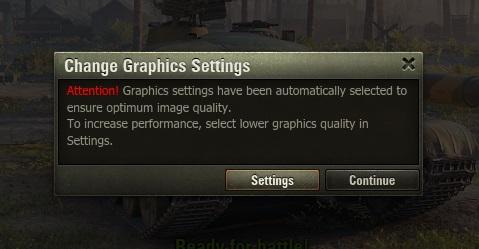
Dostosujcie ustawienia grafiki
Największe zyski, jeśli chodzi o klatki na sekundę, można uzyskać, dostrajając ustawienia grafiki. Jeśli chcecie dokonać innych modyfikacji w sugerowanej opcji ustawień predefiniowanych, przeczytajcie przewodnik o ustawieniach, aby poznać szczegółowe wyjaśnienie każdej opcji i tego, co wnosi ona do wyglądu gry.
Przełączcie się na niższe ustawienia grafiki
Wydajność może znacznie wzrosnąć, a Wy będziecie mogli dodatkowo dostosować grafikę, skupiając się na podstawowych ustawieniach po przełączeniu.
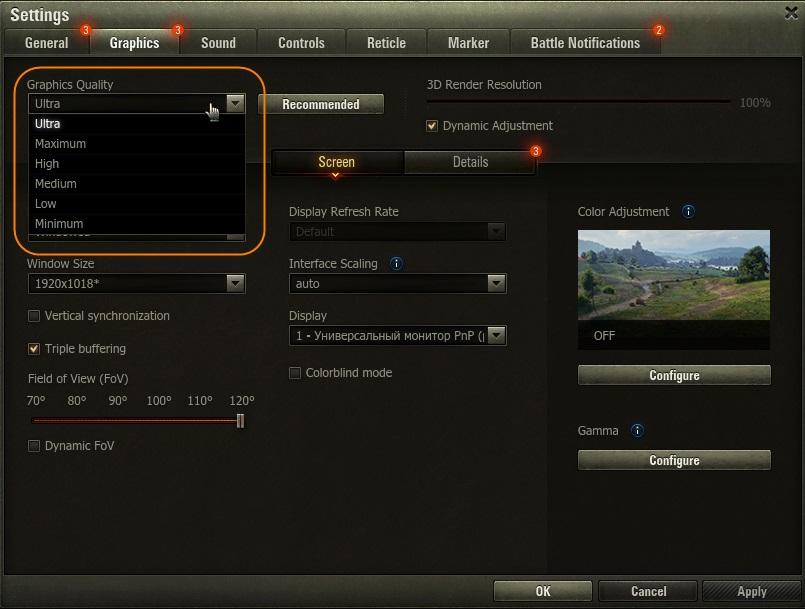
Obniżcie ustawienie „Rozdzielczość renderowania 3D”
Jeśli to nie pomoże, spróbujcie zmniejszyć rozdzielczość ekranu. Nie zalecamy zmniejszania tych ustawień, jeśli tylko wydajność klienta pozwala na komfortową grę, bo co prawda zwiększy to znacznie liczbę klatek na sekundę, ale jakość będzie zdecydowanie niższa.
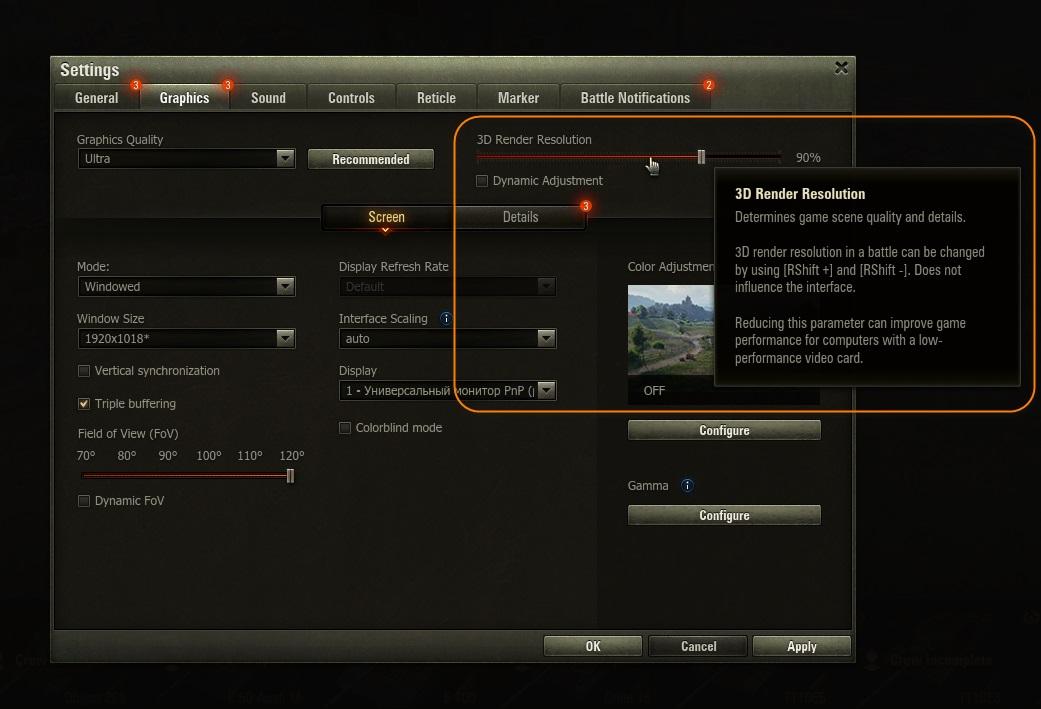
Skontaktujcie się z Działem Obsługi Klienta
Jeśli spróbowaliście wszystkiego i wciąż napotykacie problemy techniczne, zgłoście swój problem w Dziale Obsługi Klienta. Opiszcie swój problem i wymieńcie działania, które już podjęliście w celu jego rozwiązania.
Jeśli udało Wam się zaktualizować klienta gry do aktualnej wersji, ale wystąpiły trudności z jego uruchomieniem lub podczas gry, dołączcie do zgłoszenia raport programu WGCheck. Pomoże to szybciej rozwiązać problem.
Już wkrótce – Program dostrajający konfigurację
Pracujemy nad specjalnym programem do poprawiania wydajności przy minimalnych ustawieniach. Jest to program dostrajający konfigurację (Config Tuner), który pozwala Wam jeszcze bardziej zmniejszyć jakość obrazu i poprawić wydajność w przypadku, gdy wydajność jest krytyczna i nie pozwala Wam uruchomić klienta z akceptowalną liczbą klatek na sekundę przy minimalnych ustawieniach.
